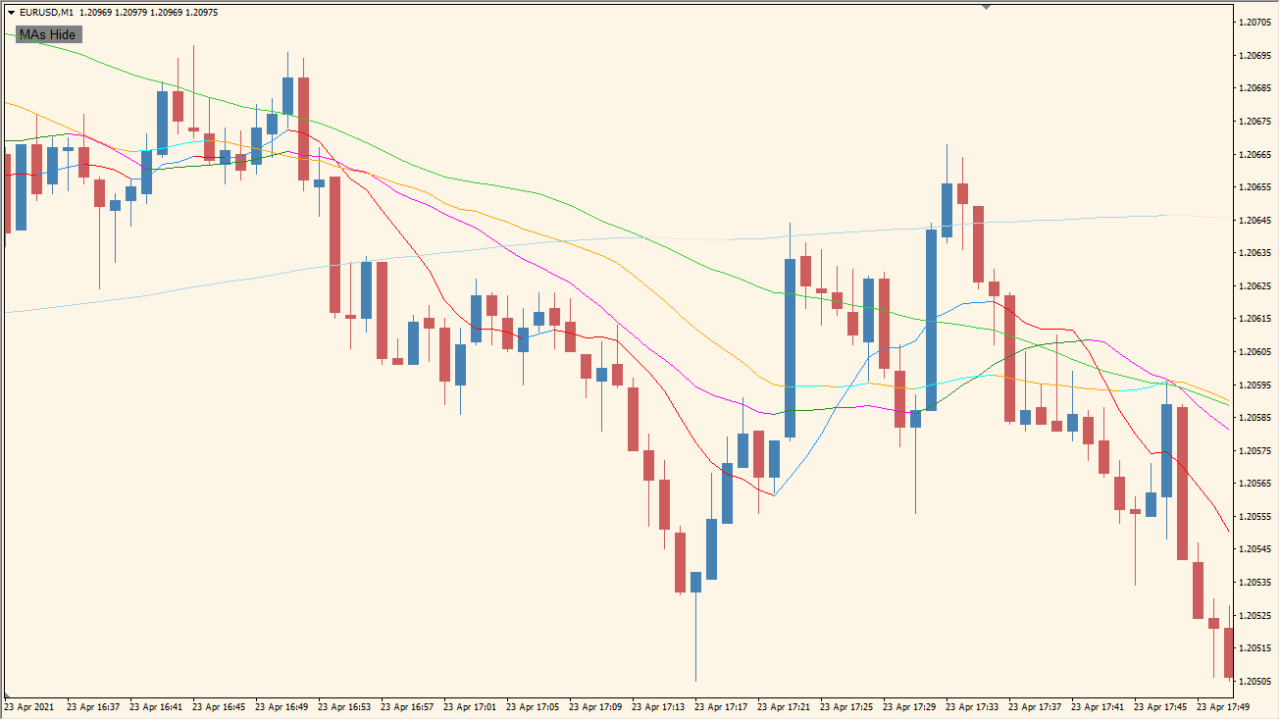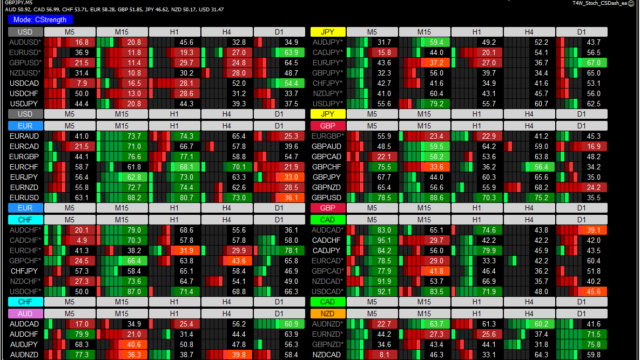スポンサーリンク
サインなし 移動平均線を使った相場環境認識
ファイル形式 .ex4
移動平均線を6本まで同時に表示し、個別の線ごとに細かく変更が可能。
さらに個別でマルチタイムフレーム対応しており、全体表示のオンオフも可能という便利なインジケーターです。
移動平均線系のインジケーター中でもかなり優秀です。

おすすめの移動平均線MT4インジケーター15選
https://mt4-mt5-indicators.com/bonus/
おすすめの移動平均線インジケーター
移動...
MAs_MTF_Slope_Color_toggle_v1.31インジケーターの利用方法
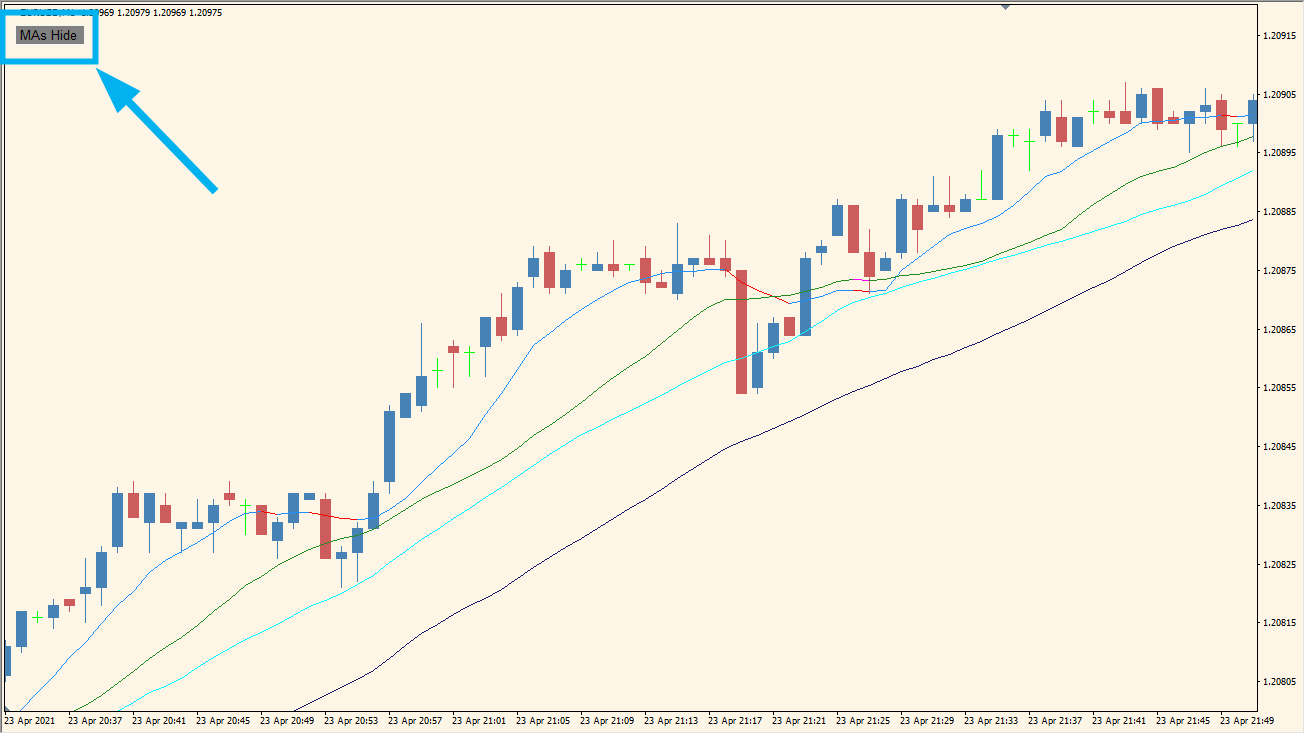 チャート左上のボタンで表示のONOFFができます
チャート左上のボタンで表示のONOFFができます
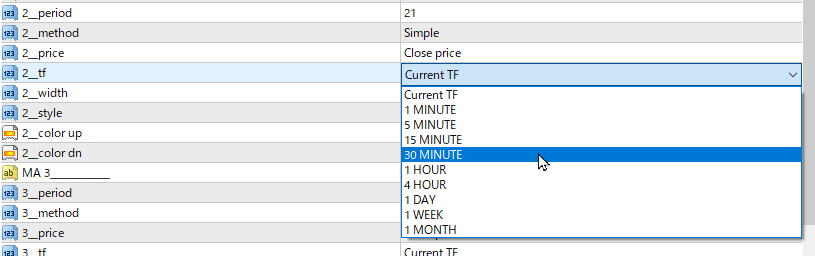
こちらのインジケーターの特筆するべきところは、移動平均線一本ごとに種類や期間だけでなく、マルチタイムフレームの設定ができる所。
普通のマルチタイムフレームインジは全部のラインを一括変更ですもんね、これは便利です。
ちなみに、デフォルトでは1本しか表示されていない状態なので、パラメータで表示の設定をしましょう。
亀吉
あと表示される移動平均線は傾きによって色まで変わっちゃうんですよね
たつお
トレンドが上か下かでパラメータから好きな色に変更できますよ!

海外FX業者を使っている人は注意!隠れコストを含めた本当に安い海外FX業者比較
すぐに隠れコストが低いFX業者が知りたい方はこちらをクリック
国内と海外FX業者の違いが知りたい方はこちらの解説はこちらを...
MT4パラメータ設定
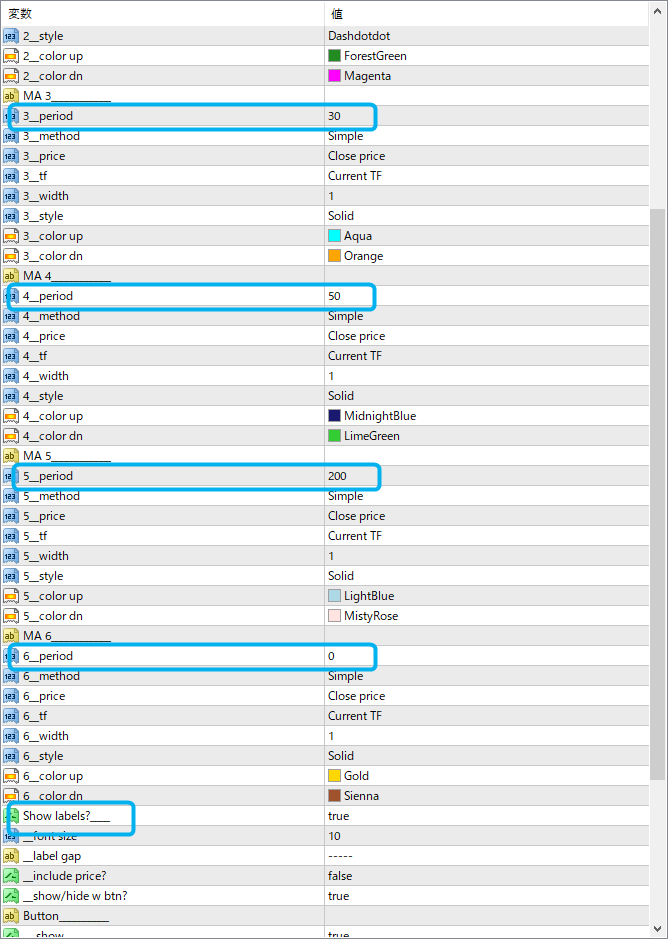 デフォルトでは線が一つしか表示されていないので、◯_Period部分を希望の期間に変更。「0」に設定した場合は、そのラインは表示されません。
デフォルトでは線が一つしか表示されていないので、◯_Period部分を希望の期間に変更。「0」に設定した場合は、そのラインは表示されません。
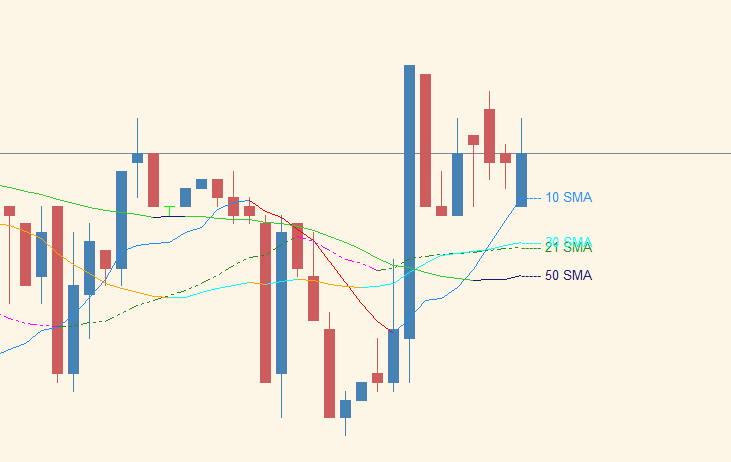 このようにラベルを表示したい場合は、パラメータの中にShow label?__っていう項目があるので、そこをfalseからtrueに変更してください。
このようにラベルを表示したい場合は、パラメータの中にShow label?__っていう項目があるので、そこをfalseからtrueに変更してください。

VPSを使えばPCの電源を切っても自動売買が可能に!
VPSとはなんでしょう?
VPSを開いてみた動画撮ってみました
VPSは気軽にレンタルできるサーバーの一種で、PCか...
その他の移動平均線インジケーター

移動平均線と現在値の距離を一括表示してくれるインジケーター「MAinDigit」
サインなし 相場環境認識
ファイル形式 .ex4
指定した通貨ペアを時間足ごとに移動平均線(SMAのみ)と価格...
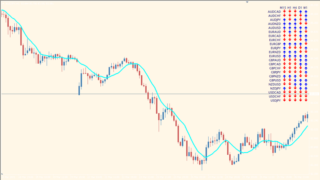
EMAと価格の関係を一括表示するインジケーター「10EMA Dashboard v1.00」
サインなし トレンド判断系
ファイル形式 .ex4
EMA(指数平滑移動平均線)の10期間をベースとして、現在...

複数の移動平均線の位置関係でサインを出すインジケーター「before_taberna」複数の移動平均線を描写し、フィルターにRSI、パーフェクトオーダーなど複数のフィルターが装備されたインジケーターです。
メインロジックは明かされていませんが、移動平均線の中で特定のラインからの乖離でエントリー判断をしているようです。...

移動平均線をフィボナッチで配置「ma_chanels_fibo」
サインなし 移動平均線+フィボナッチ系
BO自動売買不可能
ファイル形式 .mq4
長期の移動平均線をフ...

滑らかな移動平均線を表示するT3MA_ALARM
サインの出る回数 多め 万能系
BO自動売買可能 インデックス HIGH0 LOW1
ファイル形式 .ex4
...

★移動平均線の変更&調整がチャート上から簡単にできるインジケーターこのインジケーターは移動平均線平均線(MA)を描写するものですが、チャート上から40種類以上あるMAの選択ができ、さらに期間やシフト、参照価格なども変更ができます。
何も考えずにMAやEMAを使ってる方は多いかと思いますが、このインジケーターを使えば自分にあっている移動平均線を簡単に見つけることができます。...

おすすめの移動平均線MT4インジケーター15選
https://mt4-mt5-indicators.com/bonus/
おすすめの移動平均線インジケーター
移動...
インジケーターをMT4にインストールする方法
①インジケーターをダウンロードするとzipファイルでPCに保存されますので、そのフォルダを右クリックしてファイルを『展開』しておきます。
②フォルダの中に『mq4ファイル』または『ex4ファイル』がはいっていることを確認します。
③MT4を開いて、画面上部の『ファイル』→『データフォルダを開く』→『MQL4』→『Indicators』フォルダに②のファイルをいれます。
④MT4を再起動すればMT4のナビゲータウィンドウに追加したインジケーターが表示されているので、チャートに適用すれば完了です。